- Klik dua kali pada file executable Mysql-front
![]()
- kemudian klik Next >
- Klik Next >
- Klik Next >

- klik Next >

- Klik Install untuk memulai proses intallasi
- Kemudian klik Finish untuk selesai menginstall
Tutorial Menggunakan Mysql- Front
Isi Account pada MySQL-Front
- Isi Nama account untuk login ke mysql-front,contoh : localhost
- Isi Nama Server untuk koneksi ke mysql server,saya menggunakan aplikasi XAMPP yaitu localhost
- Isi Nama user ke mysql server,secara default namanya adalah root tanpa menggunakan password
- Kemudian klik Ok
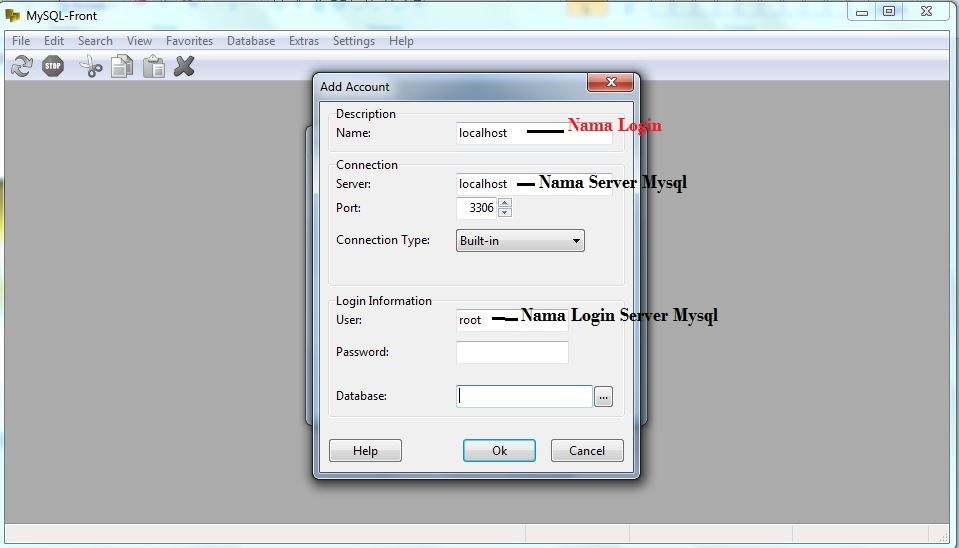 Setelah klik Ok akan muncul tampilan seperti ini.Setelah itu klik Open
Setelah klik Ok akan muncul tampilan seperti ini.Setelah itu klik Open
Setelah di klik Open akan muncul tampilan seperti ini :
Langkah – Langkah Membuat Database
Cara 1 :
- Pilih localhost,kemudian klik kanan mouse
- Pilih New
- Klik Database
Cara 2 :
- Pilih Menu Database
- Pilih New
- Pilih Database
Atau melalui ini,
Sehingga Cara 1 dan Cara 2 akan tampil seperti ini :
- Isi nama database.Contoh maintenance
- Pilih Character Set yang diinginkan.Contoh : latin1
- Pilih Collation yang diinginkan.
- Klik Ok
Otomatis akan terbentuk di sebelah kiri Kotak Dialog Mysql-Front
Cara 3 :
- Pilih Menu View
- Klik SQL Editor atau Tekan F8
Kemudian akan tampil seperti ini :
Gunakan query sql untuk membuat Database seperti dibawah ini
1.Ketik query-nya dimana rumusnya : CREATE DATABASE nama database ;
2.Klik Tombol Play
3.Otomatis muncul di sebelah bagian kiri,contohnya database-nya adalah lab
Langkah Export Database
Cara 1 :
- Pilih Nama Database yang ingin di impor.Contoh lab
- Klik Kanan Mouse
- Pilih Export
- Klik SQL File
Cara 2 :
- Pilih Menu File
- Pilih Export
- Klik SQL File
Setelah menggunakan cara 1 atau cara 2 akan muncul tampilan seperti ini :
- Cari Lokasi yang diinginkan untuk menyimpan file sql
- Klik Save
Setelah itu akan muncul tampilan berikut-nya seperti ini :
Checklist pada Tulisan Create Database(s)
Klik Execute
Mulai Proses Eksekusi seperti dibawah ini :
Klik Close
Cari Lokasi Penyimpanan File SQL kemudian lihat hasilnya seperti ini :
Cara Import Database
Cara 1 :
Buat database baru di mysql-front dengan nama yang sama yang akan di impor contohnya dbgaleri
- Klik kanan Mouse
- Pilih Import
- Pilih SQL File
Cari dan Pilih Nama File SQL
Proses Impor dimulai dan otomatis terbentuk table –table dbgaleri
- Klik Close
Cara 2 :
- Cari dan Pilih Lokasi file yang akan di impor
- Klik Kanan Mouse
- Ada 2 Pilihan
1.Klik Edit With Notepad ++ (bila mempunyai software-nya)
2.Klik Edit(Muncul di Notepad)
1.Muncul Editor Notepad ++,Kemudian blok semua Query SQL atau tekan Ctrl+A
2.Klik Kanan Mouse lalu Klik Copy atau tekan Ctrl+C
- Buka Mysql-Front
1.Paste di bagian SQL Editor dengan klik Kanan Mouse -> Paste atau tekan Ctrl+V
2.Klik Tombol Play
3.Otomatis database terbentuk di bagian kiri
Tentang Penulis
Michael Febran Situmorang adalah mahasiswa Sistem Informasi Universitas BUDI LUHUR, selain kuliah saya aktif pada Laboratorium ICT Terpadu Universitas BUDI LUHUR. Silahkan hubungi saya melalui email michaelfebran1@gmail.com
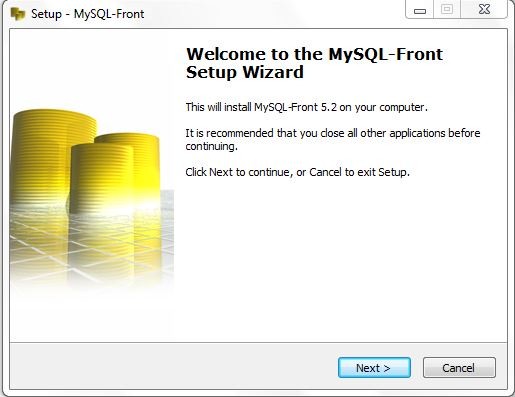

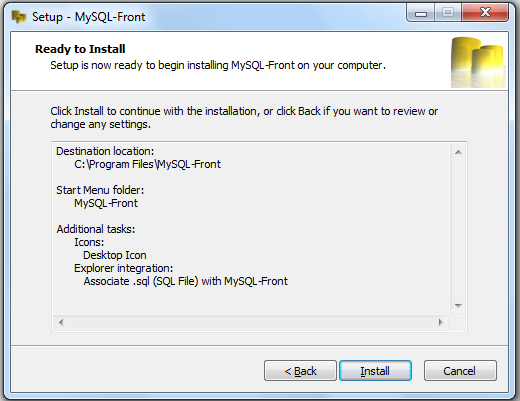
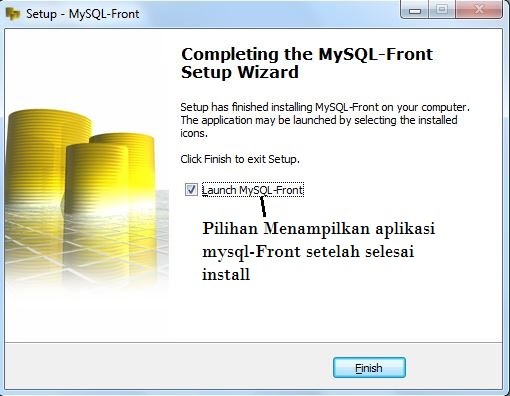
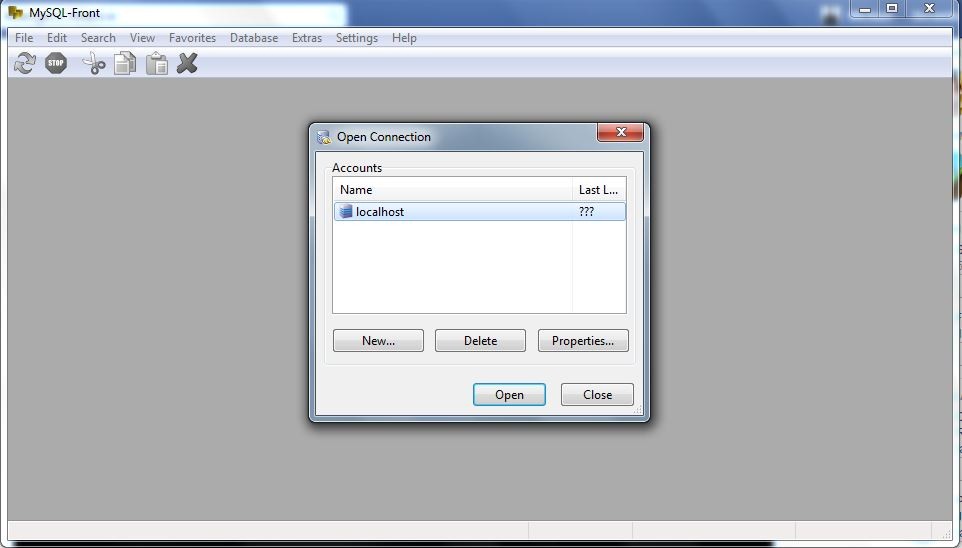

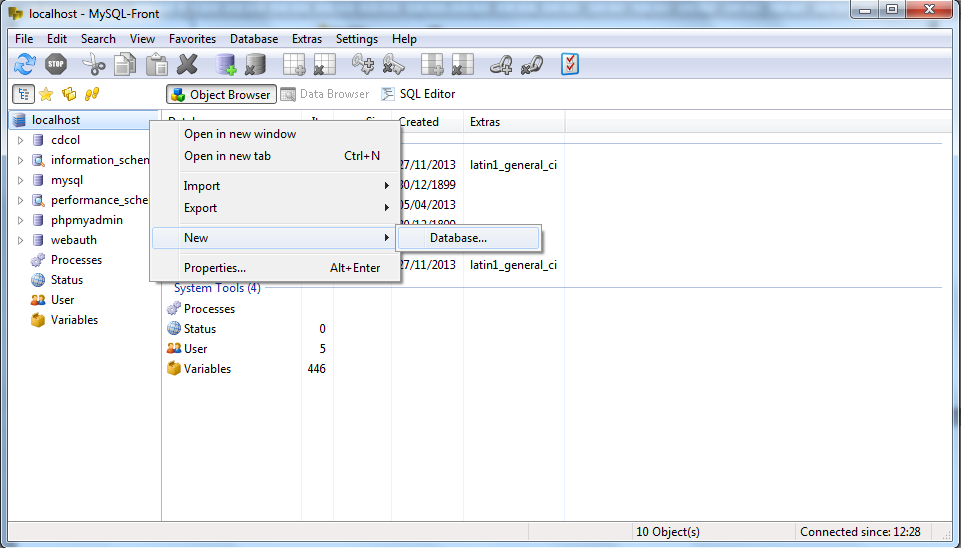
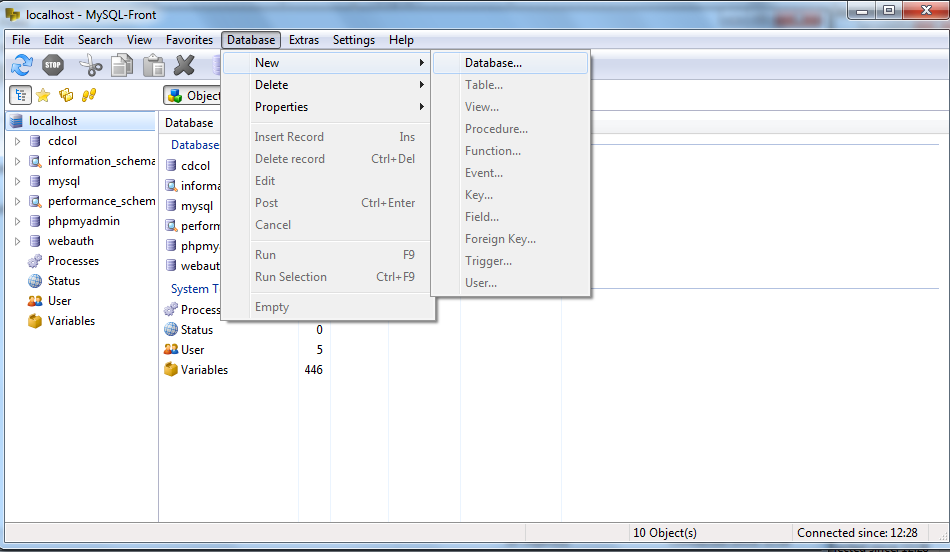

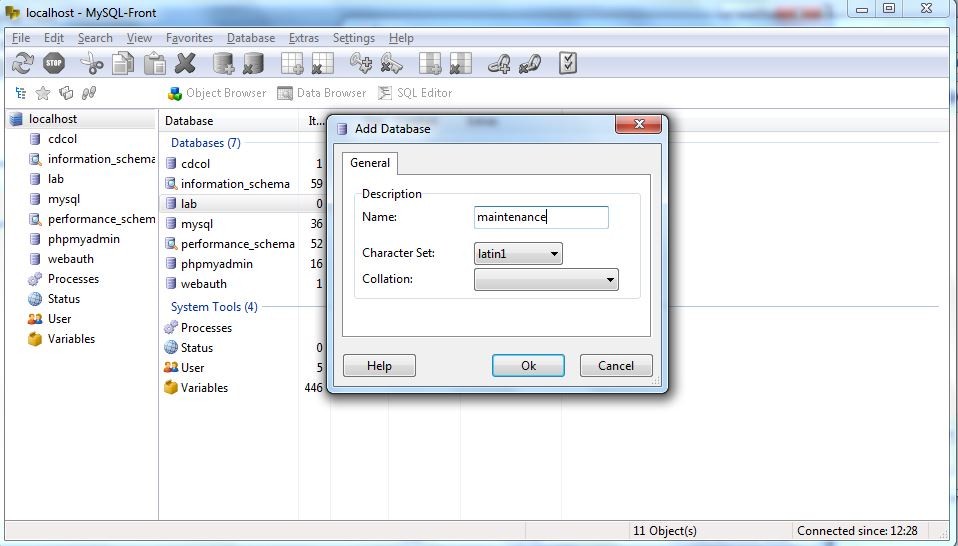
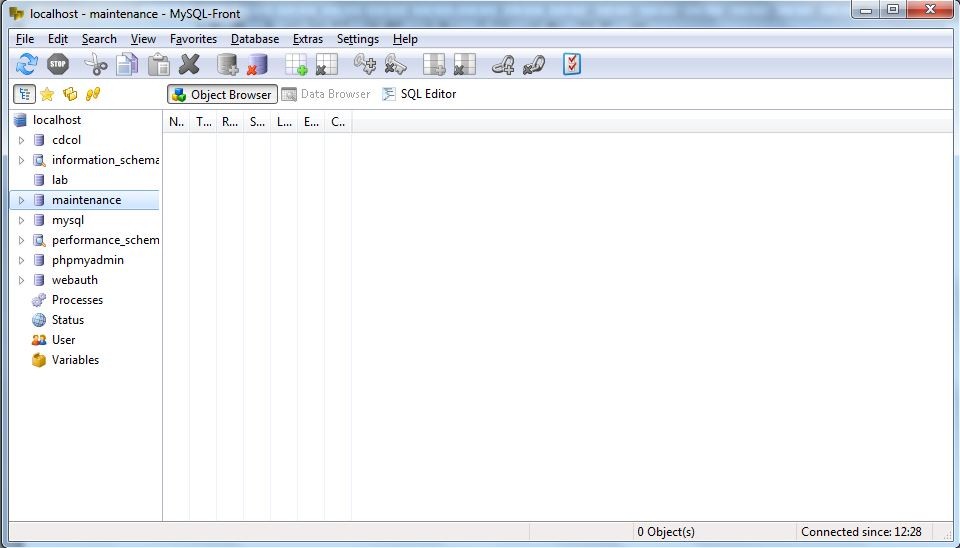
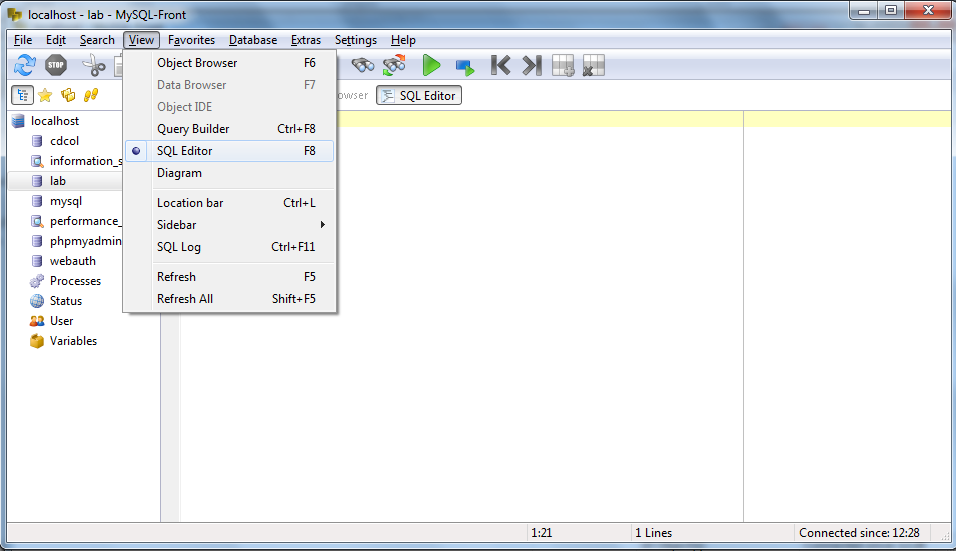
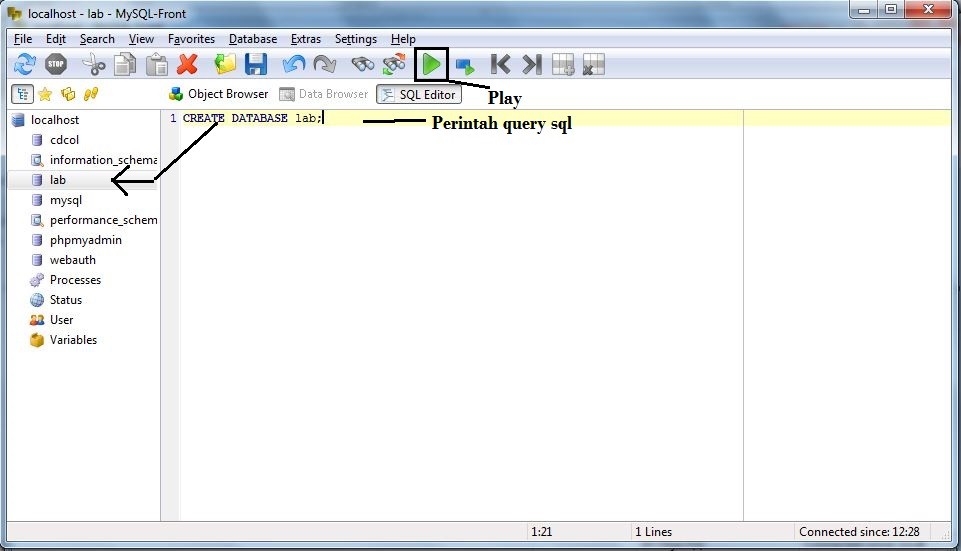
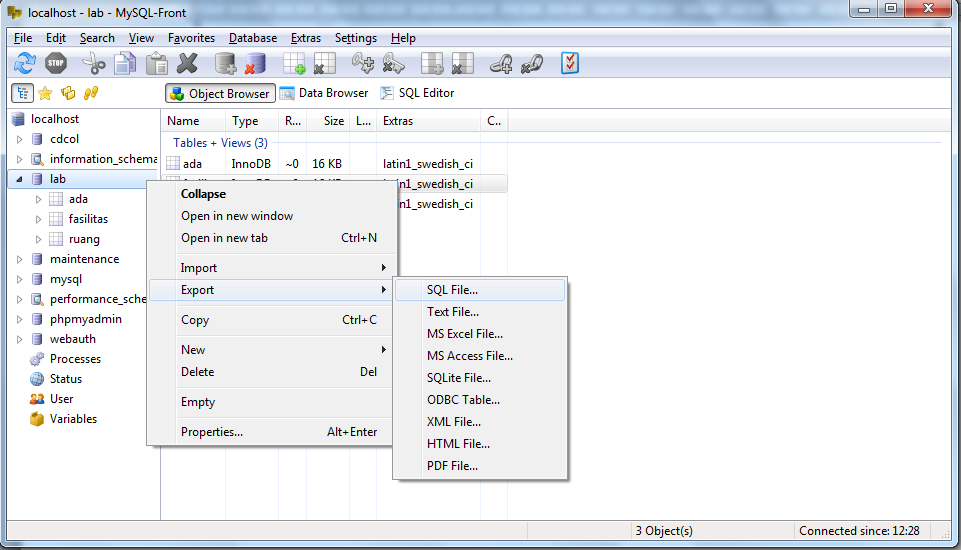

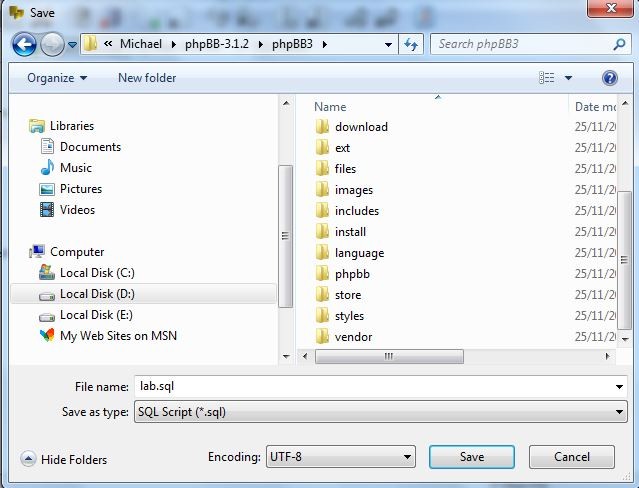
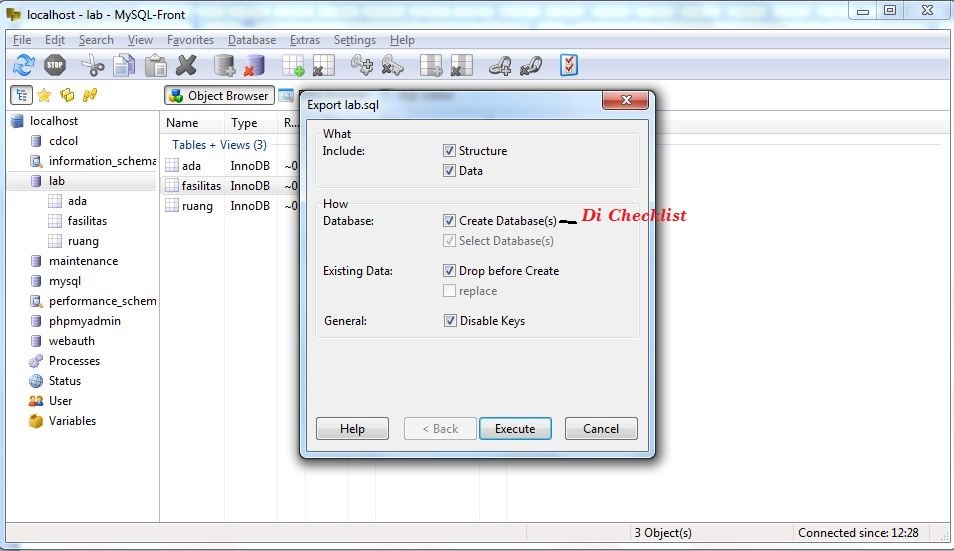
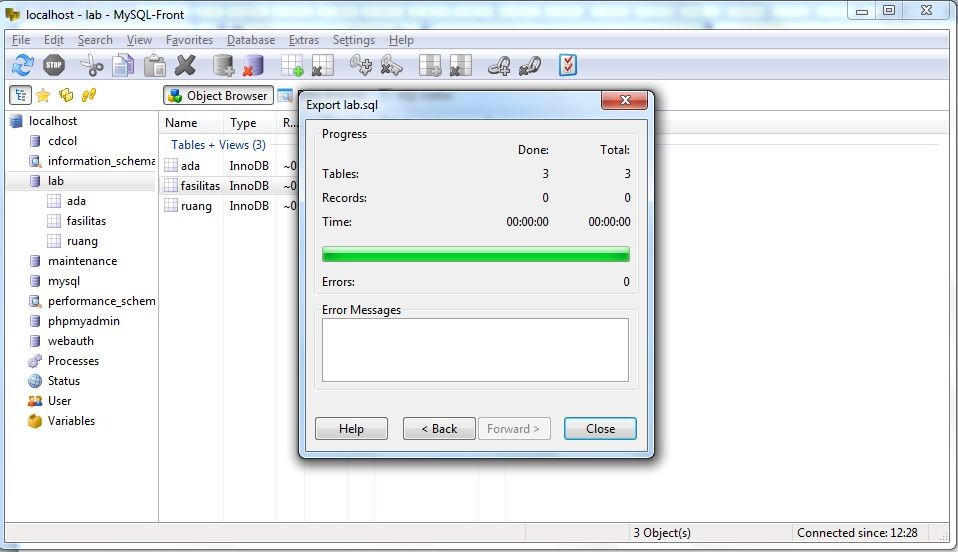

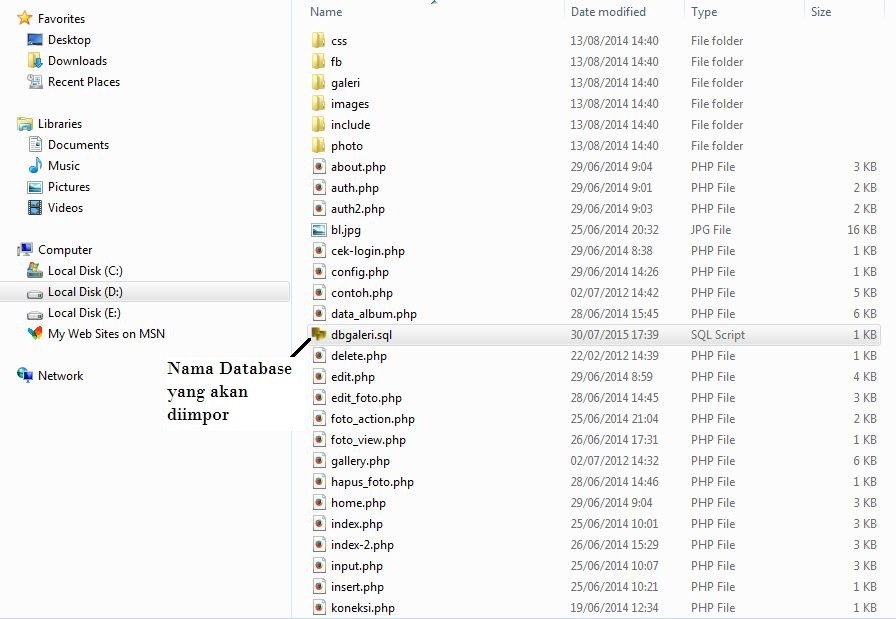
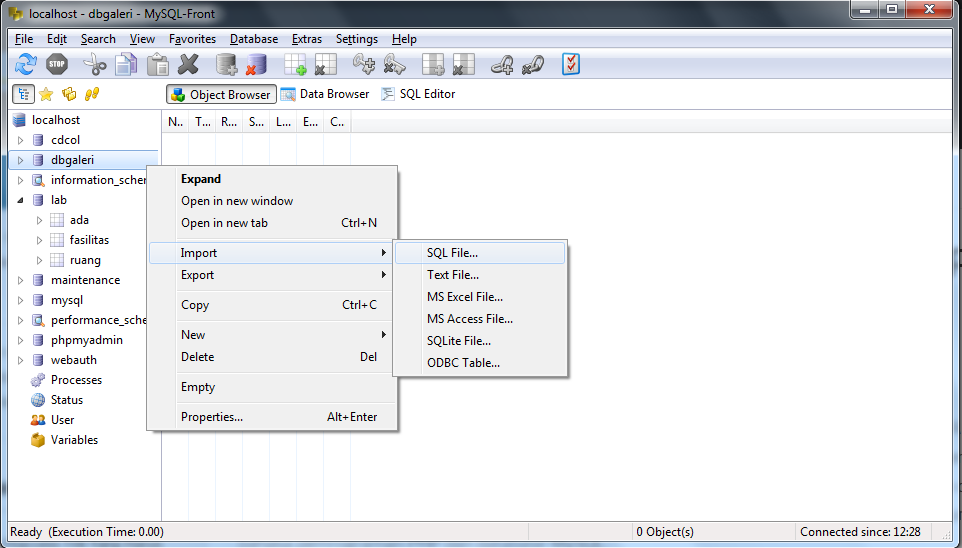

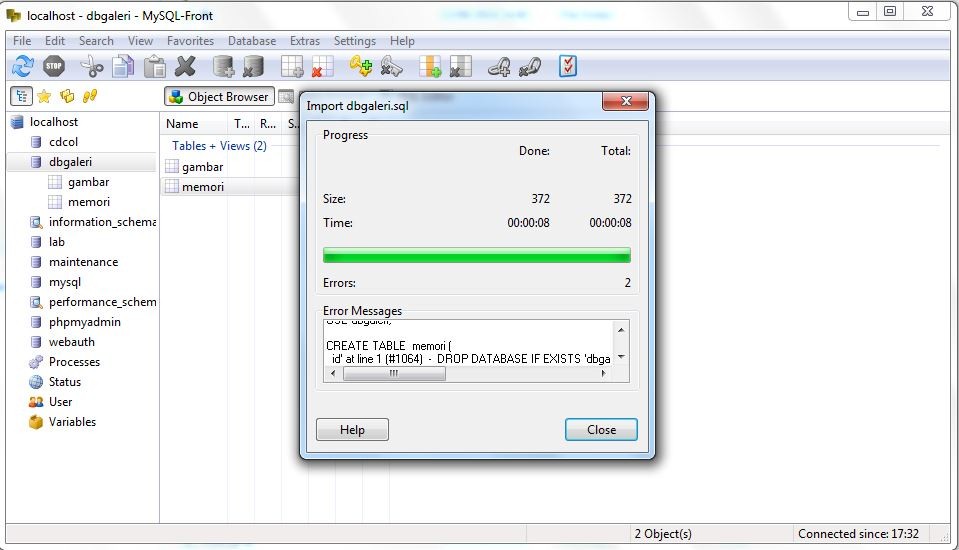

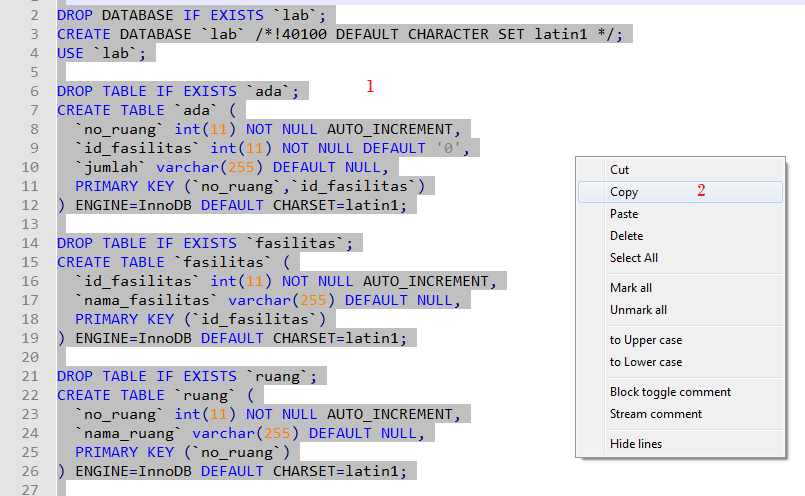
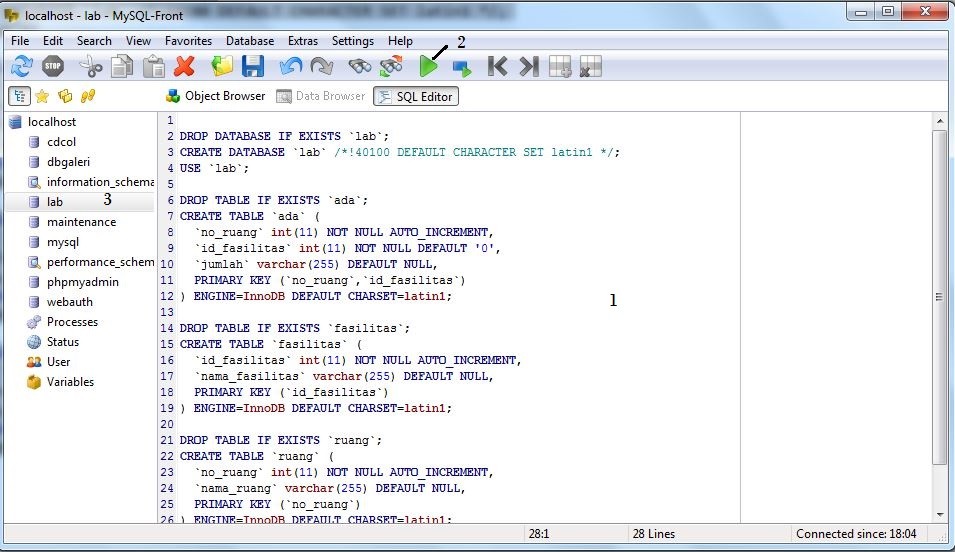

Leave a Reply